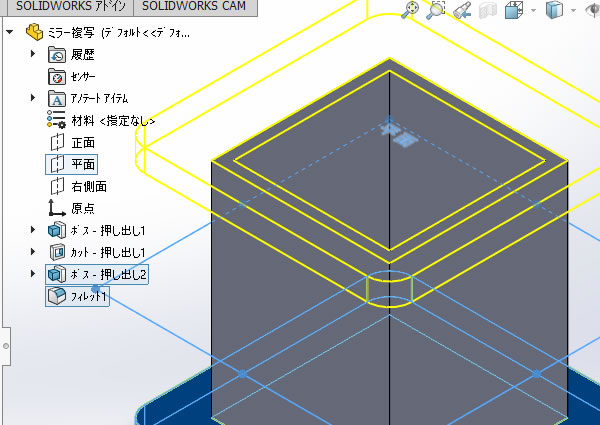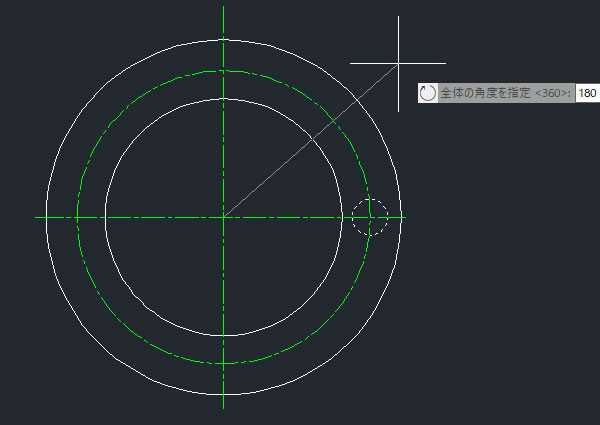
IJCADの[回転]コマンドで回転複写をしてみました!
DWG互換CAD IJCADの[回転]コマンドで回転複写をしてみました。[配列複写]コマンドや[複写]コマンドではできないことができるので、覚えておくと便利なコマンドです。
[回転]コマンドで描くメリットは?
[配列複写]で複写した場合、複写したオブジェクトの中の一部だけ変更や削除をしたい場合、[分解]コマンドでバラバラにしなければ個別で選択する事ができません.

[複写]コマンドで回転複写する場合、複写する範囲を指定することができないので、「パス(軌跡)として指定した円の0度から180度の範囲に複写する」などの指定ができません。
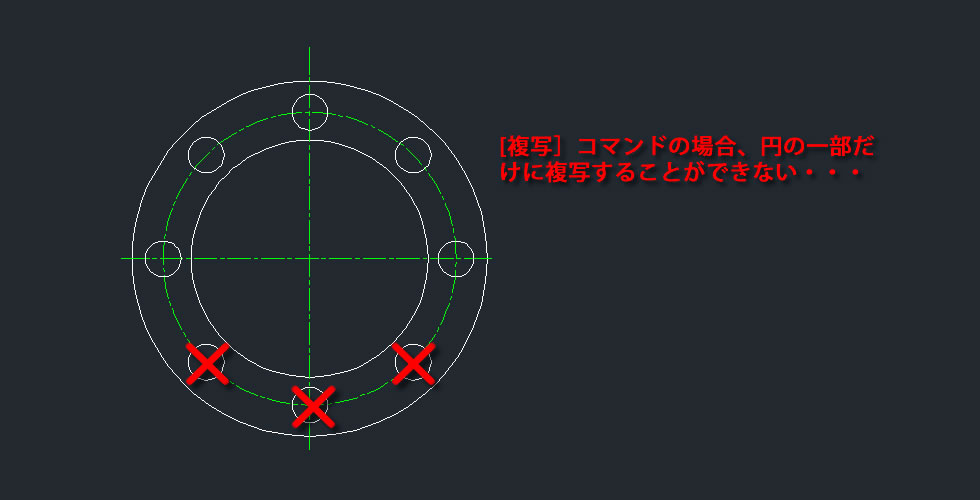
では、 [回転(ROTATE)]コマンド で作図してみましょう。
[回転]コマンドでねじ穴を描いてみた
[修正]-[回転(ROTATE)]コマンドを選択します

回転複写したいオブジェクトを選択しました。
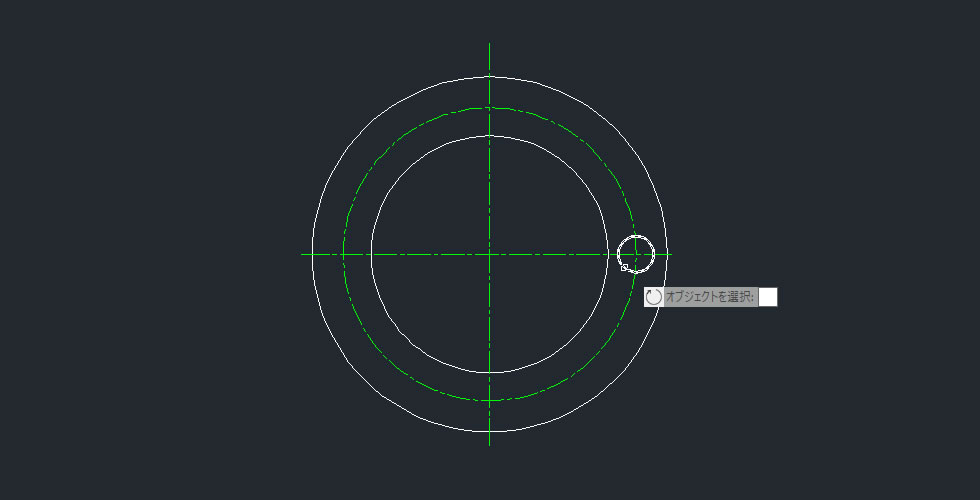
回転の基準となる[基点]をきいてきたので円の中心を指定しました。
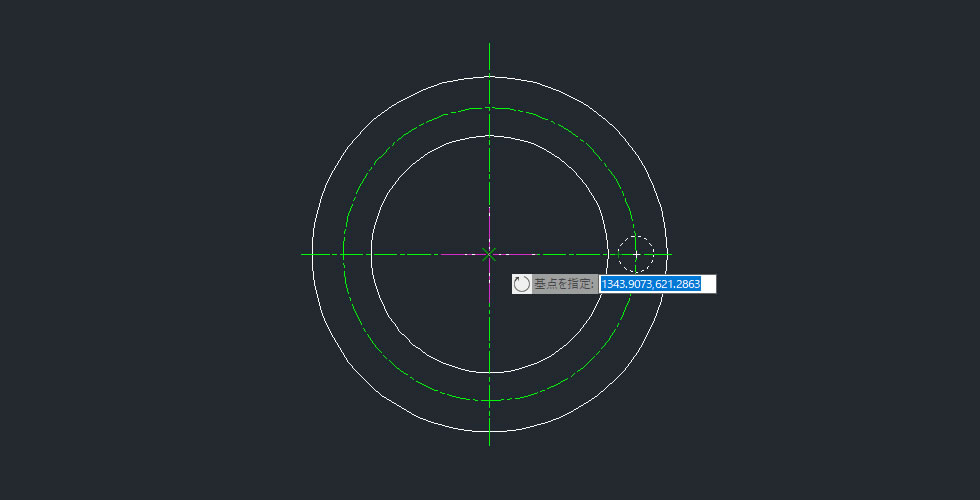
今回は合計4個複写したいので、回転角度を指定する前に[複数コピー(M)]をキーボードから入力しました。
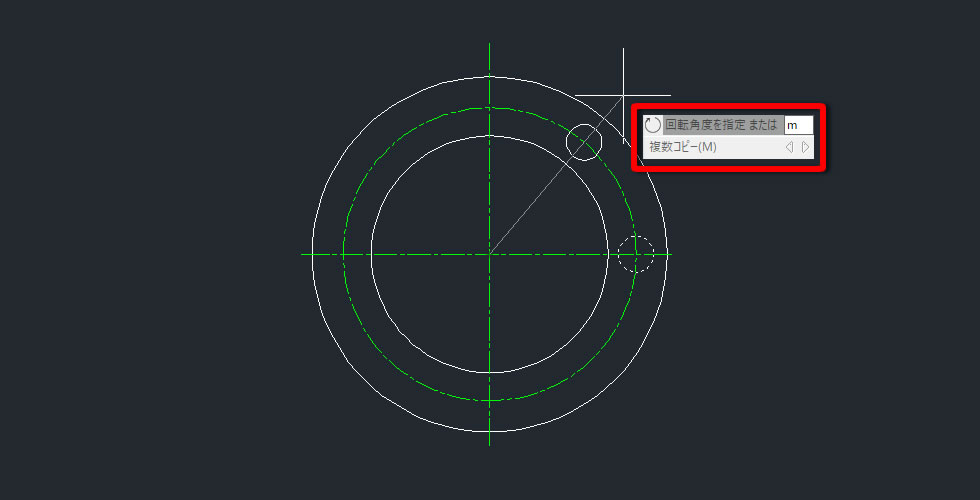
複写する範囲を角度で指定したいので、回転角度を指定する前に[角度(F)]をキーボードから入力しました。
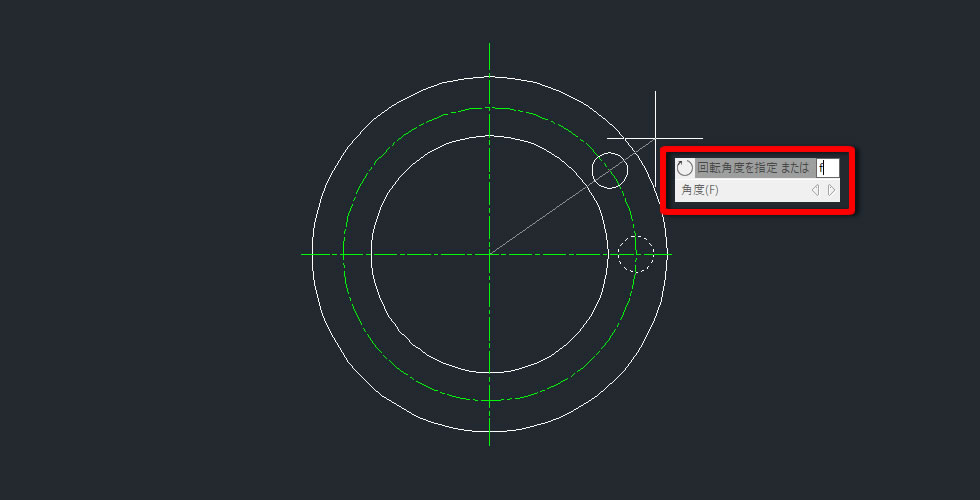
全体の角度を聞いてきたので[180]とキーボードから入力しました。
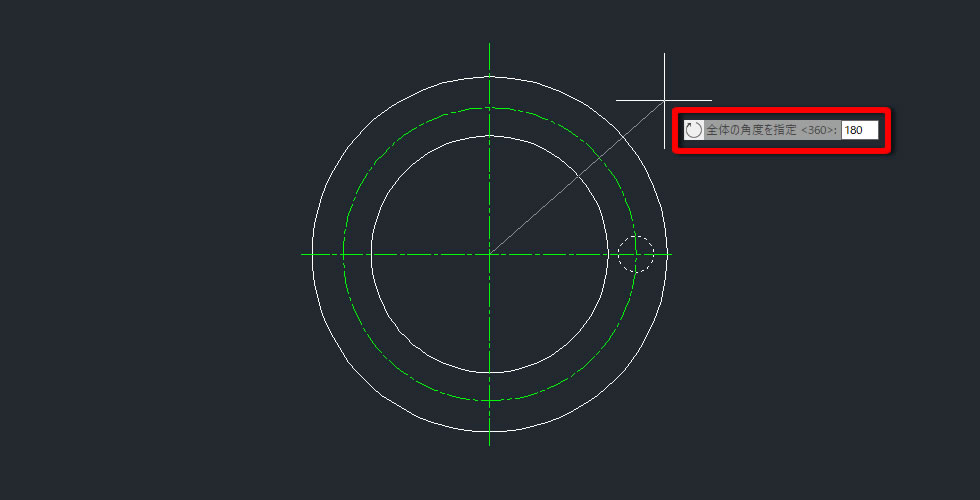
複写する数としてキーボードから[4]を入力しました。
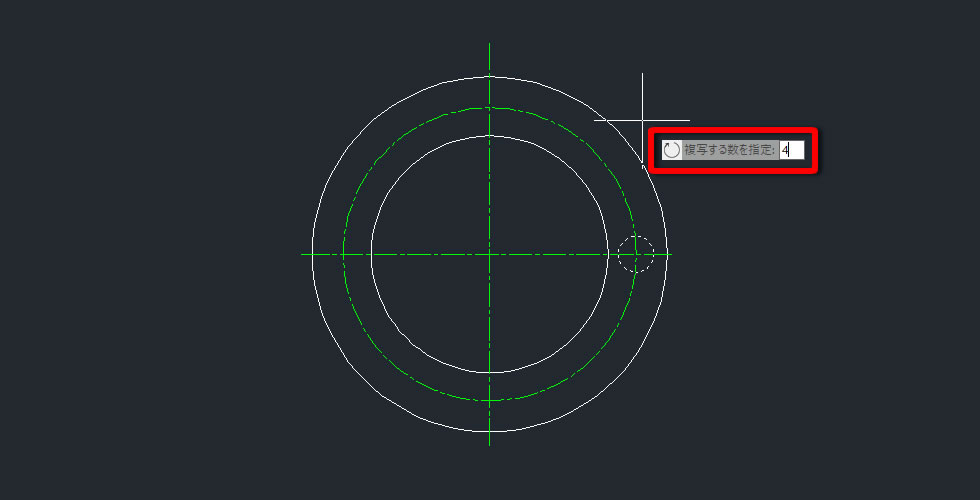
180度の範囲に均等な間隔で4個の複写ができました。
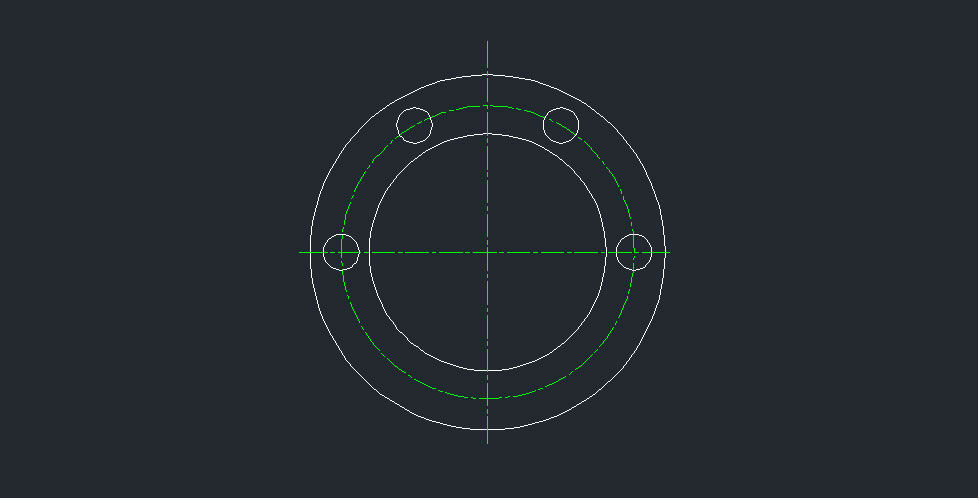
一部の穴径を変更してみた
回転複写した後に一部の穴径を変更したい場合には、変更したい穴を選択します。
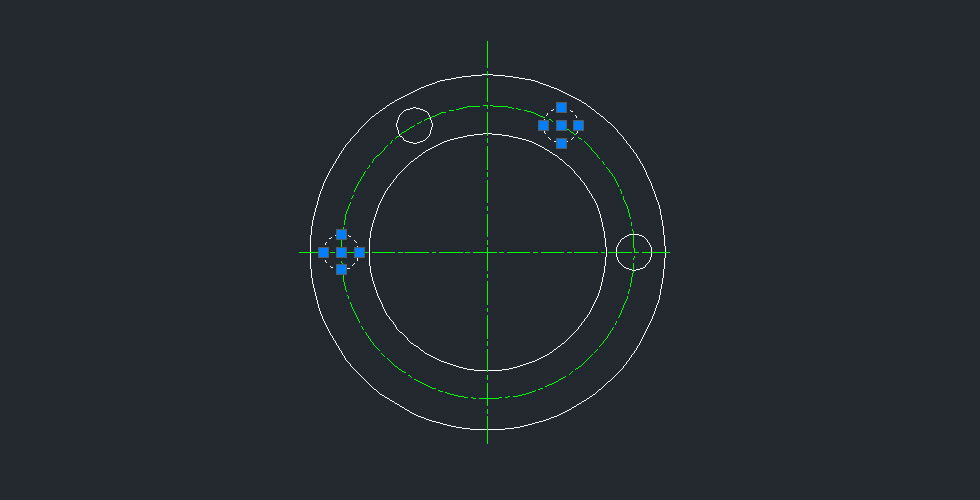
プロパティの[半径]の数値を直接変更すると...
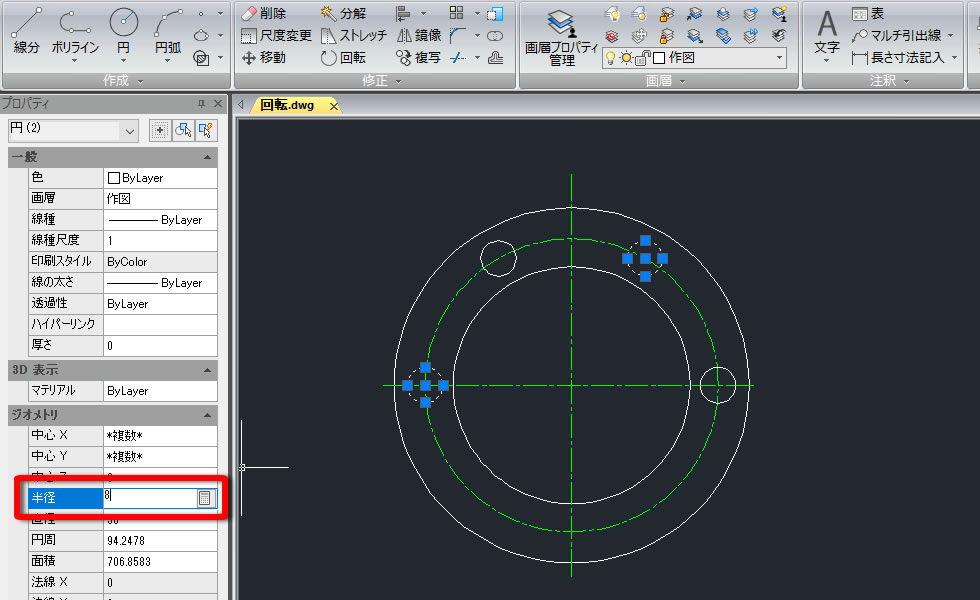
分解をしなくても一部の穴径を変更する事ができました。
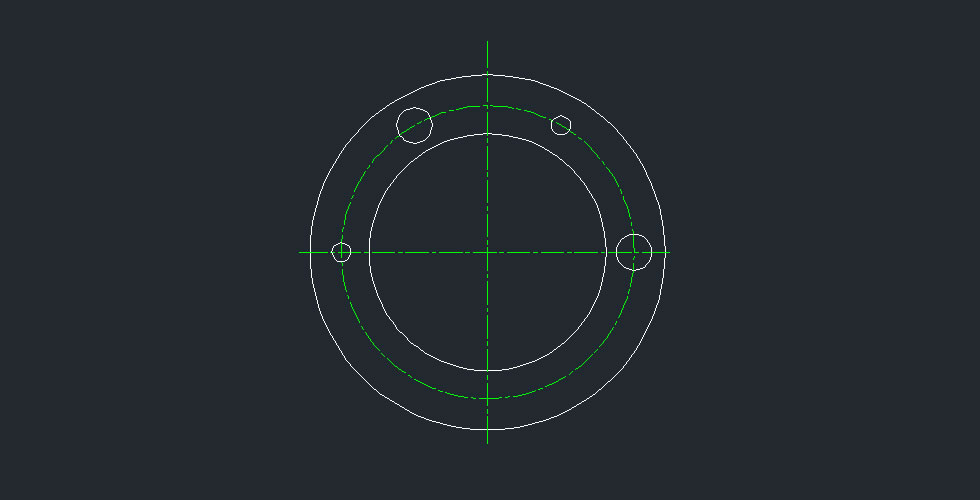
【動画で見てみましょう】